Kezdve a Nintendo Switch-el Rendszerfrissítés 11.0.0 verzió, mostantól USB-C-kábelen átviheti az összes játékot és szoftvert, valamint videót egy kompatibilis Windows-számítógépre. Íme, hogyan kell csinálni.
Követelmények
Először győződjön meg arról, hogy a Nintendo Switch frissítve van a System 11.0.0-ra. Ehhez nyissa meg a Rendszerbeállításokat, lépjen a „Rendszer” elemre, és válassza a „Rendszerfrissítés” lehetőséget.
Szüksége lesz egy kompatibilis USB-A–USB-C kábelre is, amelyet közvetlenül a kapcsoló alján található csatlakozóba csatlakoztathat. A kábelt adatátvitelhez kell bekötni, nem csak töltéshez. Vegye figyelembe, hogy ez az átviteli technika nem működik a Switch dokkolón található USB-portokon keresztül.

Végül szüksége lesz egy Windows PC-re. A Nintendo ezt mondja a munkába helyezésről a számítógépnek támogatnia kell a Media Transfer Protocolt (MTP). A Windows 10 PC-k mindegyike támogatja ezt.
A Switch USB-másolási funkciója jelenleg nem működik Mac-en, bár ez egy jövőbeli frissítéssel változhat. Állítólag Android fájlátvitel működhet. Addig is a Mac felhasználók microSD-kártyával vihetik át a képernyőképeket.
A kapcsoló képernyőképek és videók átvitele számítógépre USB-kábelen keresztül
Először csatlakoztassa az USB-kábel egyik végét a kapcsoló alján található USB-C porthoz, majd a másik végét a Windows PC egy szabad USB-portjához. A számítógépének fel kell ismernie a kapcsolót USB-eszközként, és automatikusan be kell állítania.
A Váltás kezdőképernyőjén válassza ki a Beállítások ikont, amely úgy néz ki, mint egy fogaskerék.
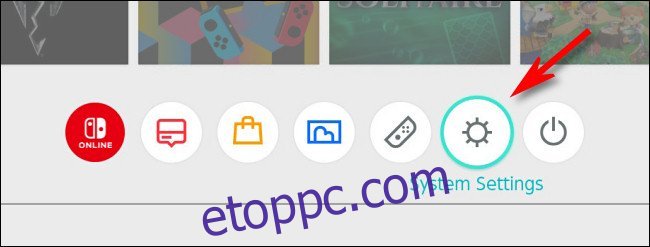
A Rendszerbeállításokban válassza az „Adatkezelés” lehetőséget az oldalsáv menüjéből.
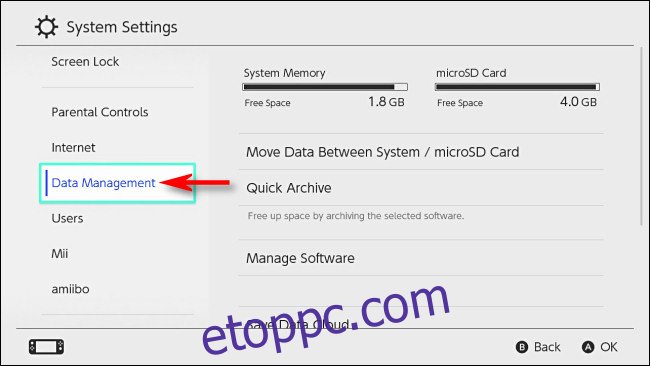
Az „Adatkezelés” részben válassza a „Képernyőképek és videók kezelése” lehetőséget.
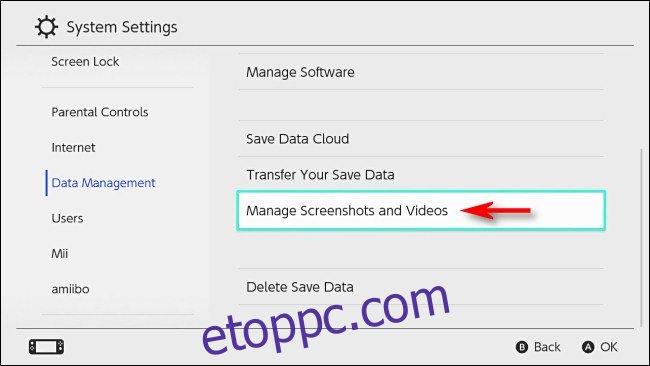
A „Képernyőképek és videók kezelése” részben válassza a „Másolás számítógépre USB-kapcsolaton keresztül” lehetőséget.
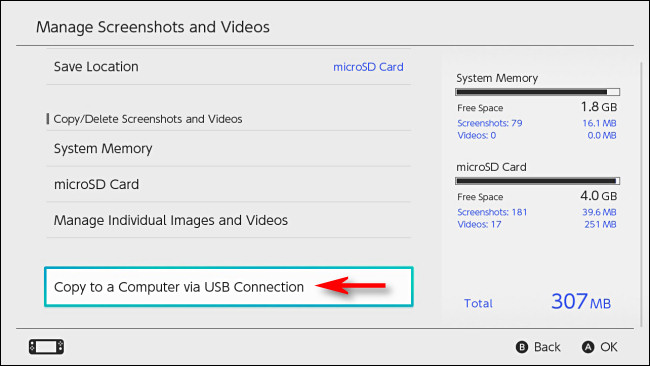
A Switch megpróbál csatlakozni a számítógéphez. Ha a kísérlet sikeres, a „Csatlakozva a számítógéphez” üzenet jelenik meg.
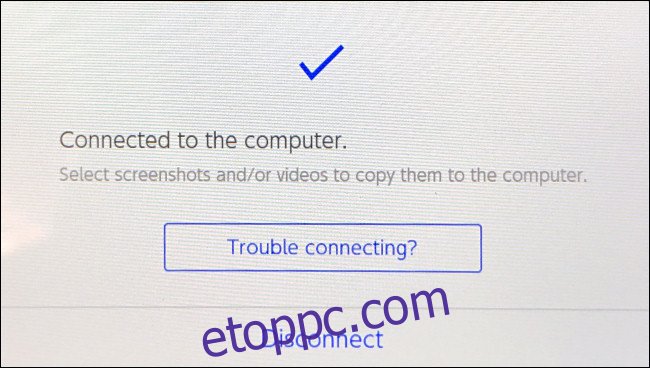
Windows 10 rendszerű számítógépén keresse meg a „Ez a számítógép” elemet a File Explorerben, és válassza a „Nintendo Switch” lehetőséget, amelyet az „Eszközök és meghajtók” kategóriában talál.
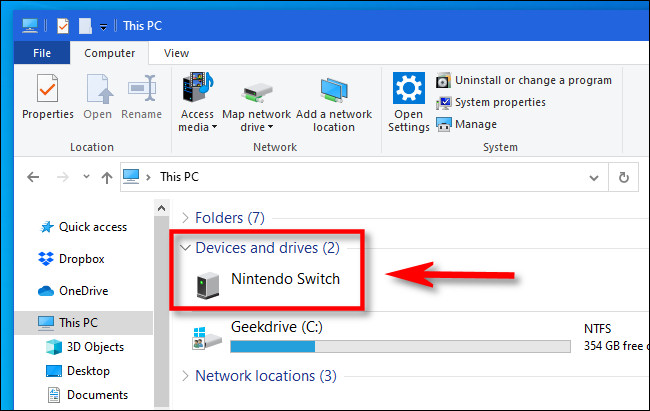
Belül egy „Album” nevű mappát talál. Nyissa meg, és látni fogja az összes képernyőképet és videót külön mappákban, szoftvercím szerint rendezve.
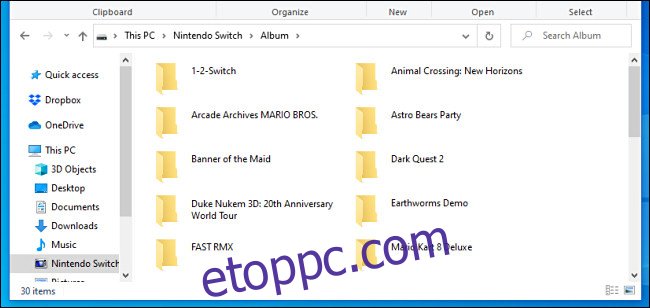
Ha megnyitja e mappák bármelyikét, látni fogja azokat a képeket és videókat, amelyeket korábban az adott játékhoz vagy szoftveralkalmazáshoz készített, és minden kép vagy videó külön fájlként kerül tárolásra.
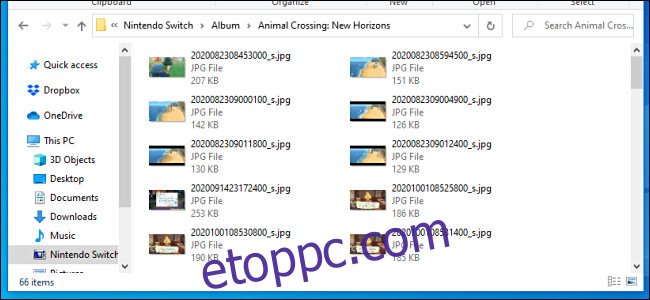
A fájlok átmásolásához húzza a fájlokat vagy mappákat a számítógép bármely helyére, beleértve az asztalt is. Ha az összes mappát egyszerre kell kijelölnie, nyomja meg a Ctrl+A billentyűkombinációt.
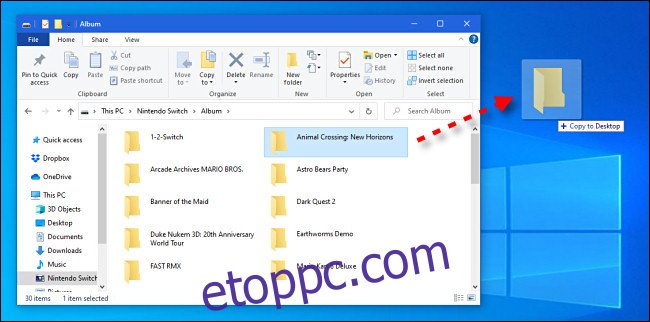
Ha végzett a képernyőképek és videók átvitelével, érintse meg a „Disconnect” gombot a kapcsoló képernyőjén, majd húzza ki az USB-kábelt.
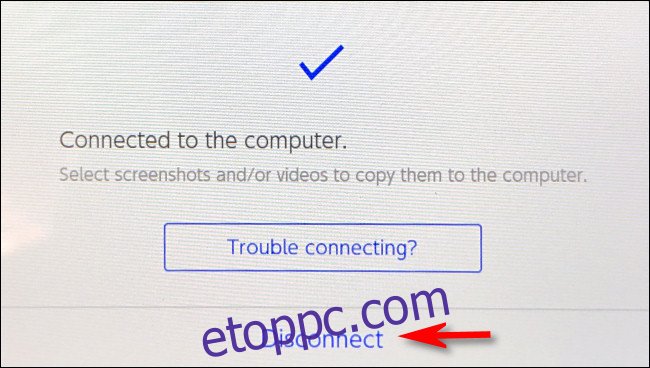
Ha az USB-kapcsolat valamilyen oknál fogva nem működik, lehetőség van a Switch képernyőképeinek és videóinak átvitelére is microSD-kártya használatával. Sok szerencsét!

